Отзыв об игре "Искатель Рун и Жар-Птица"

10 апреля 2017 года я стала участником вебинара «Игрофикация на уроках русского языка или как повысить успеваемость учеников». Мне было интересно посмотреть на то, что предлагают организаторы этого мероприятия. Но каково же было мое удивление, когда на экране стали демонстрировать компьютерную игру «Искатель Рун и Жар-Птица» в формате сказочного квеста. Это было довольно увлекательное и интересное занятие, после которого я не могла дождаться игры в своем классе. Но, увы, у нас были каникулы. Пришлось вызывать участников спец.курса «Трудные вопросы русской грамматики». В малом составе, всего 5 человек, мы смогли за один урок пройти все испытания. Детям очень понравилось самостоятельно работать и в группе, разгадывая запутанные вопросы от персонажей.
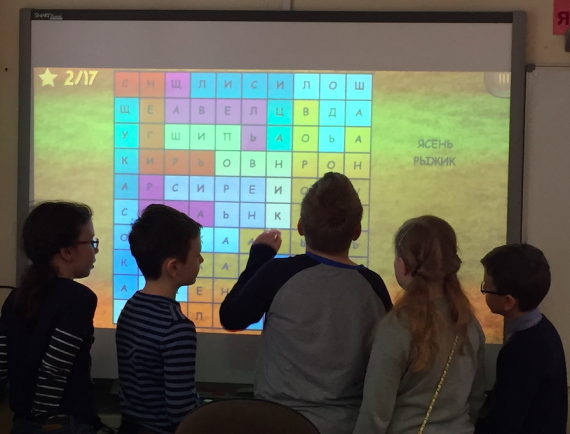
Ниже привожу отзывы детей:
1. Интересные задания.
2. Все понравилось.
3. Несложные задания.
4. Баба Яга выглядит нереалистично))))
5. Нравится то, что когда не получается- подбадривают.

Я согласна с мнением активных пользователей, но от себя хотелось бы добавить, что музыка, которая идет сопровождением, приглушает голоса героев. Используя программу в первый раз, я не сразу догадалась где найти регулятор громкости. Во второй раз, зная об этой ситуации, отрегулировала в соотношении 50/100, но ситуацию это облегчило незначительно. Чтобы расслышать задания необходимо прислушиваться. Хотелось бы еще в любой момент времени «выходить из игры» нажатием кнопки Esc — здесь, к сожалению, эта функция не представлена. И есть моменты по длительности и отднотипности заданий, можно было бы расширить и заменить некоторые повторы. Ещё, дети говорили об отсутствии обучающей функции, например, не было никого волшебного сундучка с подсказками или правилами. Вот такой у нас получился отзыв.
Если появятся вопросы- пишите, у нас для тестирования осталось всего три дня.
С удовольствием поиграем еще раз. Спасибо.






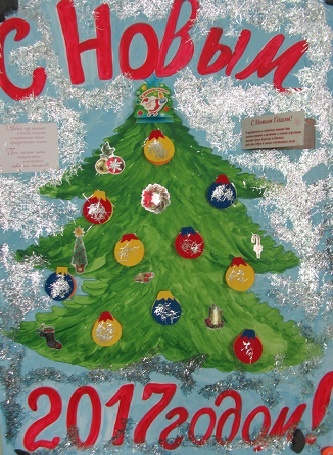




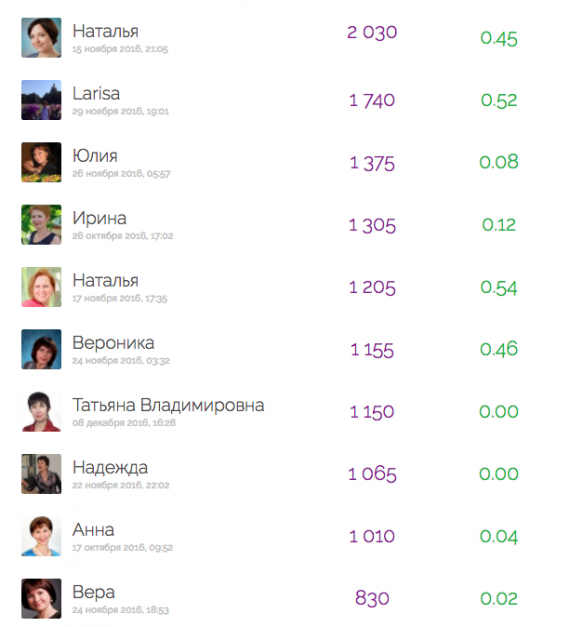

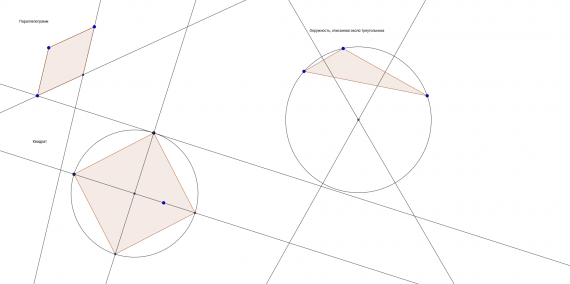
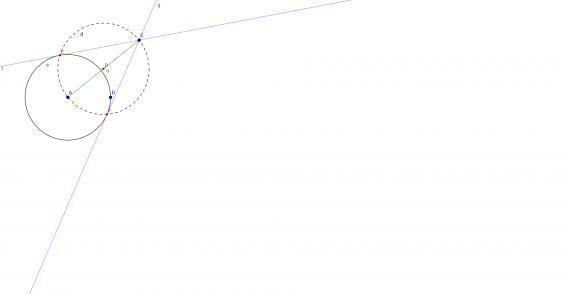
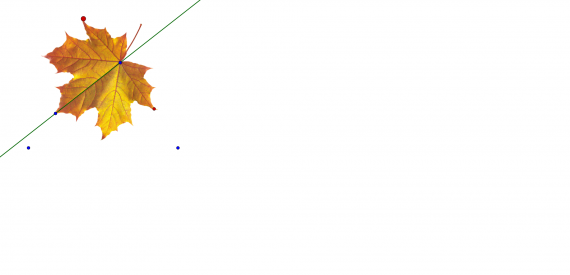
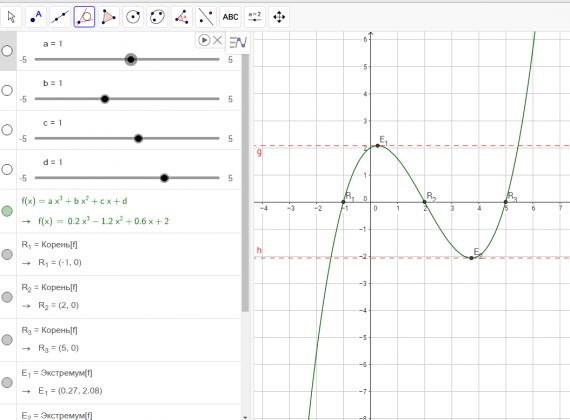
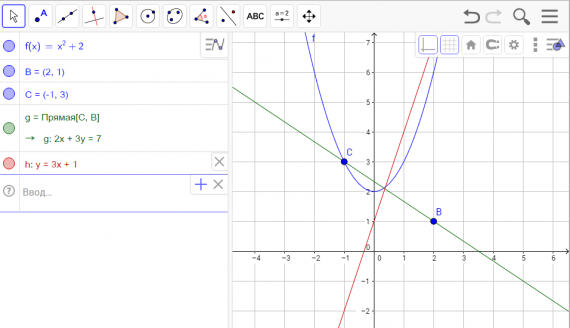
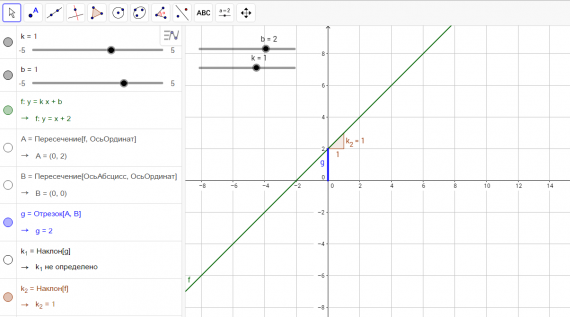
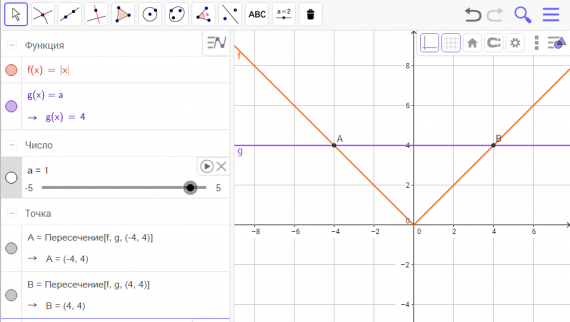
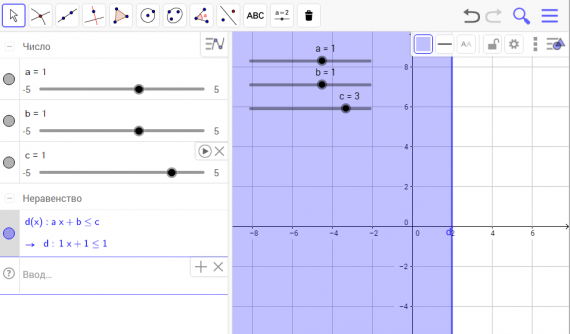
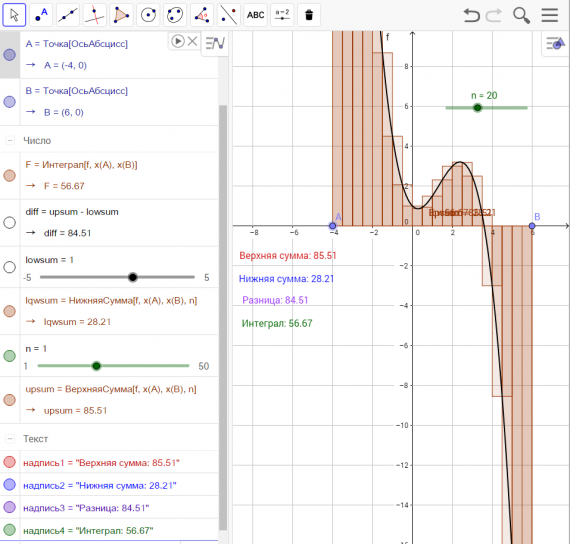










 Основного меню –
Основного меню –  Вид
Вид Справка – и выбрав пункт Manual. Руководство содержит дельную информацию по всем командам GeoGebra, но пока доступно только на английском языке.
Справка – и выбрав пункт Manual. Руководство содержит дельную информацию по всем командам GeoGebra, но пока доступно только на английском языке.